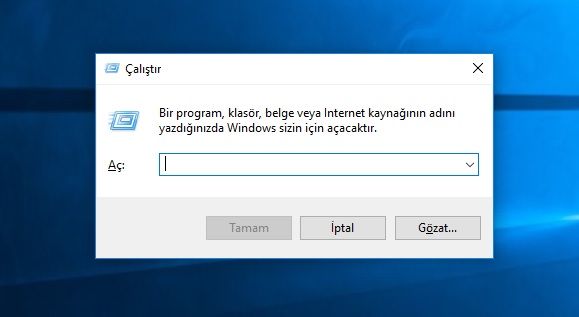Bilmeniz gereken 30 Windows Çalıştır komutu
Windows işletim siteminizde kullanmanız gereken 30, Windows Çalıştır komutu listesi.
Windows’un zengin araçlarını kullanmanın hızlı ve kolay klavyeli bir yolu Çalıştır komutu gerçekleşiyor.
Bir aracın veya görevin ilgili Çalıştır komutu biliyorsanız. Söz konusu araç veya göreve erişmenin en hızlı yolunu bilirsiniz.
Aşağıdakiler, daha üretken olmanıza yardımcı olmak için favori Çalıştır komutlarımızın bir listesidir.
- Not: Çalıştır iletişim kutusunu açmak için klavyenizdeki Windows tuşu

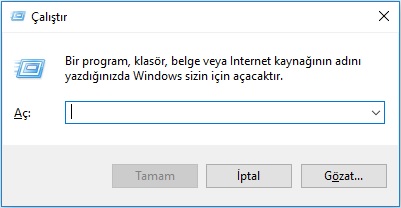
Çalıştır komutu listesi
Services.msc: “services.msc” yazıp Enter tuşuna bastığınızda. Her bir hizmet için ayrı ayrı kolayca başlatabileceğiniz, durdurabileceğiniz ve yapılandırabileceğiniz Windows Services uygulamasını açacaktır. Bir hizmeti değiştirmek istediğinizde oldukça yararlıdır.
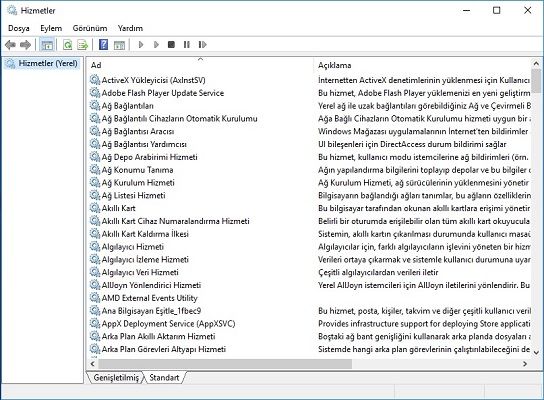
Mstsc: Çalıştır iletişim kutusuna “mstsc” yazarak. Yerel ağ üzerinden veya İnternet üzerinden başka bir Windows bilgisayara bağlanmanızı sağlayan. Uzak Masaüstü Bağlantısı uygulaması açılır. Bu, ana bilgisayarı kendi başınıza kullanmanıza yardımcı olur.
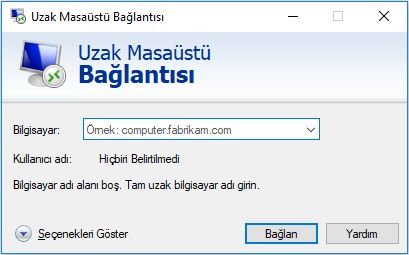
Msinfo32: Sistem bilgilerinizi hızlı bir şekilde almak istiyorsanız, “msinfo32” komutu en hızlı yoludur. Bir bakışta donanım kaynakları ve yazılım ortamı dahil olmak üzere tüm sistem ayrıntılarını gösterecektir.
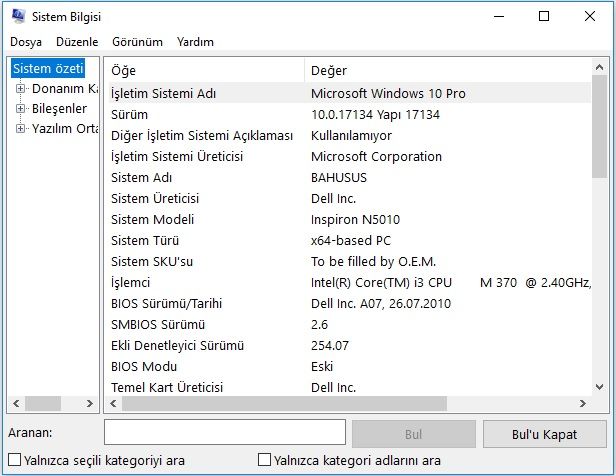
Sdclt: Bu “sdclt” komutu, bir yedekleme zamanlamasını hızlı bir şekilde ayarlamanıza. Önceki yedeklemelerinizi geri yüklemenize olanak veren Yedekleme ve Sistem Geri Yükleme penceresini açar.
Compmgmt.msc: Bilgisayar Yönetimi uygulaması, Olay Görüntüleyicisi, Paylaşılan Klasör, Sistem Araçları vb. Gibi tüm gelişmiş Windows modüllerine erişebileceğiniz yerdir.
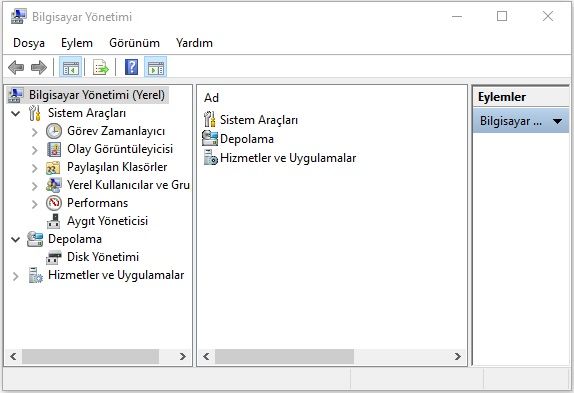
Cleanmgr: Bu komut, Windows Disk Temizleme yardımcı programını açmanıza izin verir. Açıldıktan sonra, temizlemek istediğiniz sürücüyü seçin ve “Tamam” düğmesine tıklayın.

Eventvwr.msc: Windows Olay Görüntüleyicisi, Windows’un tüm izleme ve sorun giderme iletilerini depoladığı yerdir. Olay Görüntüleyici uygulamasına hızlıca erişmek için bu komutu kullanabilirsiniz.
Control: Her Windows kullanıcısı Windows Denetim Masası hakkında bir veya iki şey bilir. Bu komutu kullanarak Denetim Masası’na hızlıca erişebilirsiniz.
Mmc: Microsoft Yönetim Konsolu (MMC), bir Windows sistemini yapılandırmak ve izlemek için gerekli tüm araçları kullanırken. Temel olarak sistem yöneticilerine ve güç kullanıcılarına yönelik gelişmiş bir Windows modülüdür.
Resmon: Sistem kaynaklarınızın nasıl kullanıldığını kontrol etmek istediğinizde. Bu Çalıştır komutunu kullanın ve CPU’nuzdan Ağ’a kadar her şeyi gösterir.
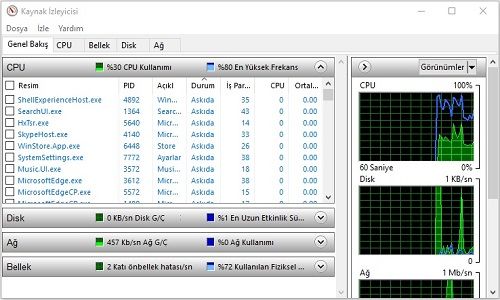
Az bilinen komutlar
: Bu, daha az bilinen Çalıştır komutlarından biridir. Sadece ters eğik “” çizgiyi Çalıştır iletişim kutusuna girin ve C sürücüsünü açacaktır.
. (Nokta) Bu daha az bilinen bir Çalıştır komutudur. Yürütüldüğünde, geçerli kullanıcının İndirme, Belgeler, Masaüstü, Resimler vb. Tüm yerel klasörleri barındıran ana klasörünü açar.
.. (İki nokta) Çalıştır iletişim kutusunda bu iki noktayı çalıştırdığınızda. Doğrudan C sürücüsünde bulunan Kullanıcılar klasörünü açar.
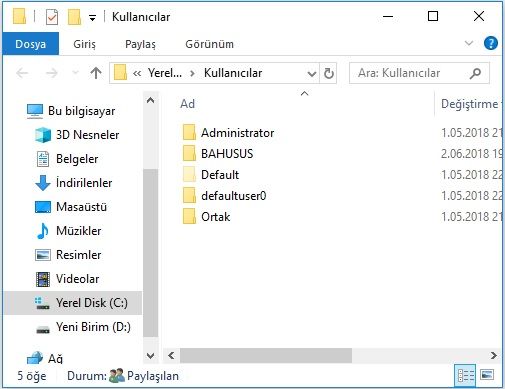
Diğer komutlar
Calc: Yerleşik Windows hesap makinesi uygulamasını hızlıca açmak isterseniz. Çalıştır iletişim kutusuna “calc” yazmanız yeterlidir.
Cmd: Windows kullanıcıları bazen komut istemi ile uğraşmak zorunda kalıyorlar. Bu komutla, yönetici ayrıcalıkları olmadan komut istemini hızlı bir şekilde açabilirsiniz.
PowerShell: Komut istemi sizin için çok eskiyse, PowerShell’i denemek isteyebilirsiniz. Çalıştır iletişim kutusuna bu komutu yazmanız yeterlidir ve PowerShell’inizi yönetici ayrıcalıkları olmadan açabilirsiniz.
Netplwiz: Genel kullanıcı hesapları seçeneği Denetim Masası’nda kullanılabilir. Ancak gelişmiş kullanıcı hesabı seçenekleriyle uğraşmak isterseniz. Gelişmiş Kullanıcı Hesapları penceresini açmak için bu komutu kullanın. Yetkilendirme Yöneticisi ile anlaşma yapmak istiyorsanız, “azman.msc” komutunu kullanın.
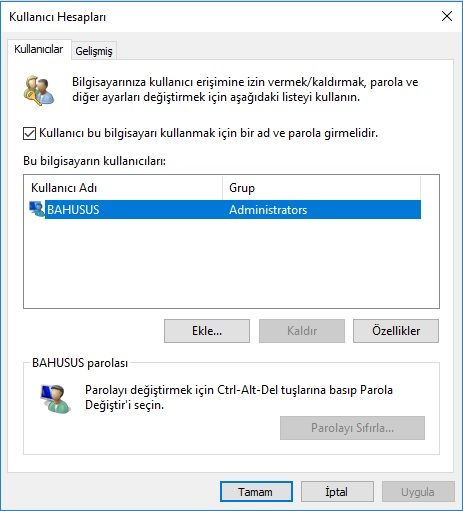
Gpedit.msc: Windows’da Grup İlkesi Düzenleyicisi, yerel veya uzak bir bilgisayarın farklı Windows ilkelerini ayarlamanızı ve düzenlemenizi sağlar. Grup İlkesi Düzenleyicisi gelişmiş bir araç olduğundan. Windows’un derinlerine gömülüdür ve bu Çalıştır komutu, ona erişmenin en kolay yoludur.
Lusrmgr.msc: Bu komutu kullanarak, tüm kullanıcı ve grupların çeşitli özelliklerini düzenleyebileceğiniz. Yerel Kullanıcılar ve Grup Yöneticisi’ni açabilirsiniz.
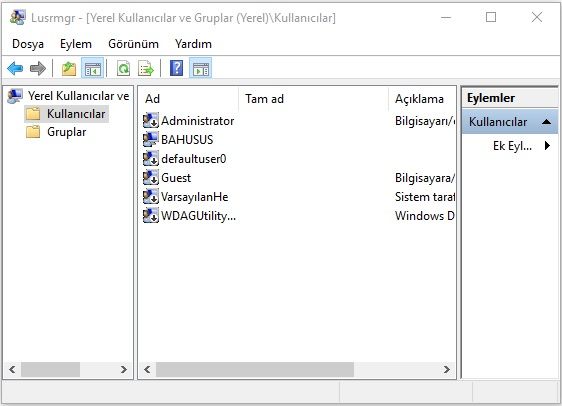
Mrt: Her ay Windows, Windows Update aracılığıyla Microsoft Windows Kötü Amaçlı Yazılımları Temizleme Aracı‘nın daha yeni bir sürümünü yayınlar. Bu ücretsiz araç, Windows bilgisayarınızdan en popüler zararlı yazılımlardan bazılarını temizlemenize yardımcı olur. Bu araç arka planda sessizce çalışır, ancak el ile çalıştırmak istiyorsanız, bu Çalıştır komutunu kullanın.
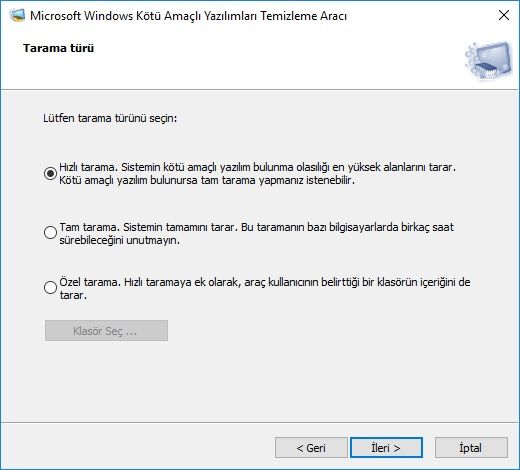
Ncpa.cpl: İnternet kullanıcısı olmak, bazen (günlük olmayan) ağ sorunlarıyla uğraşmak zorunda olduğunuz anlamına gelir. Ağ bağlantınızı gidermek için bir yol, Ağ Bağdaştırıcılarınıza erişmektir. Tüm Ağ Bağdaştırıcılarınıza erişmek için, bu Çalıştır komutunu kullanabilirsiniz.
Devamı
Perfmon.msc: Windows bilgisayarınızın performansını ve çalıştırdığınız programların etkilerini izlemek istiyorsanız. Performans İzleyicisi’ni çalıştırarak çok sayıda veri elde edebilirsiniz. Performans İzleyicisi’ne bu komutu kullanarak erişebilirsiniz.
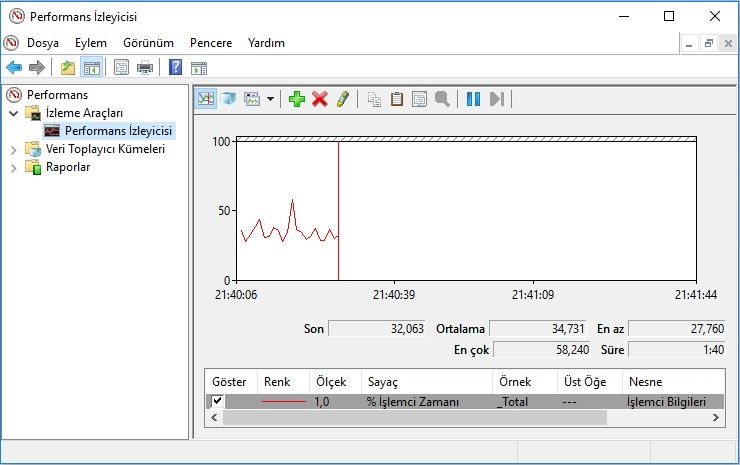
Powercfg.cpl: Windows, bilgisayarınızın güç kullanımını ele almak için çok çeşitli güç seçeneklerine sahiptir. Bu komutu kullanarak tüm bu Güç Seçeneklerine erişebilirsiniz.
Appwiz.cpl: Bu komutu kullanarak, yüklü programlarınızı hızlı bir şekilde kaldırabileceğiniz. Programlar ve Özellikler penceresine hızlıca erişebilirsiniz.
Devmgmt.msc: Windows Aygıt Yöneticisi, tüm donanım aygıtlarınızı yönetebileceğiniz yerdir. Bu Çalıştır komutunu hızlıca erişmek için kullanabilirsiniz. Alternatif olarak, “hdwwiz.cpl” komutunu da kullanabilirsiniz.
Regedit: Regedit Çalıştır komutu, bir işletim sisteminin ve yüklü programların tüm yapılandırmalarını ve ayarlarını barındıran. Bir hiyerarşik veritabanı olan Windows Kayıt Defteri’ne erişmek için kullanılabilir.
Msconfig: Windows Sistem Yapılandırması, önyükleme seçenekleri, başlatma seçenekleri, hizmetler vb. Gibi farklı şeyleri düzenleyebileceğiniz yerdir. Sistem Yapılandırması penceresine erişmek için bu Çalıştır komutunu kullanabilirsiniz.
Sysdm.cpl: Sistem Özellikleri penceresine erişmek istediğinizde. Bu Çalıştır komutunu kullanarak onu doğru şekilde açar.
Firewall.cpl: Windows güvenlik duvarınızı yönetmek veya yapılandırmak istiyorsanız. Güvenlik Duvarı penceresine hızlıca erişmek için bu Çalıştır komutunu kullanabilirsiniz.
Wuapp: Son olarak, tüm Windows güncelleme ayarlarınızı kontrol etmek, yönetmek ve yapılandırmak için. Bu komutu kullanabilirsiniz.
İlginizi çekebilir:
- Windows’da Komutla Batarya Sağlık Durumunu Öğrenme
- Cmd internet hızlandırma 2018 (Komut istemi)
- Windows komut istemi – Yararlı Tüm CMD Komutları
- Windows Ürün Anahtarı Öğrenme CMD ve PowerShell